苹果电脑Mac系统如何显示屏幕虚拟键盘
1、首先点击屏幕左上角的苹果标志

2、在打开的菜单中,点击选择“系统偏好设置”
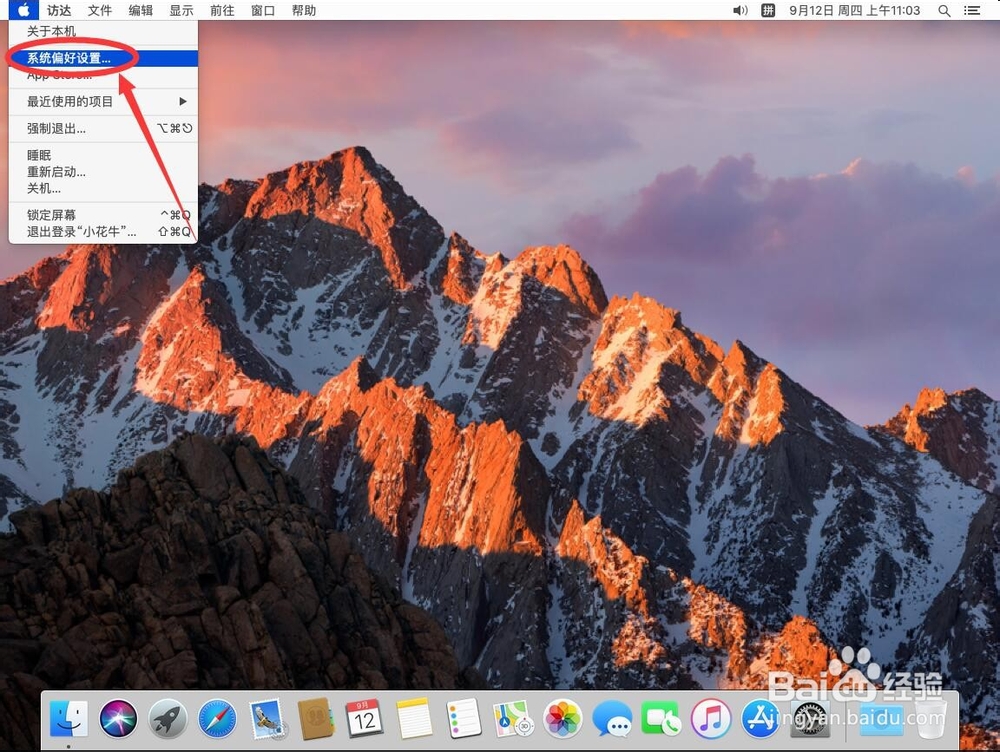
3、打开系统偏好设置后,点击选择“键盘”

4、打开键盘设置后,点击选择顶部的“键盘”选项
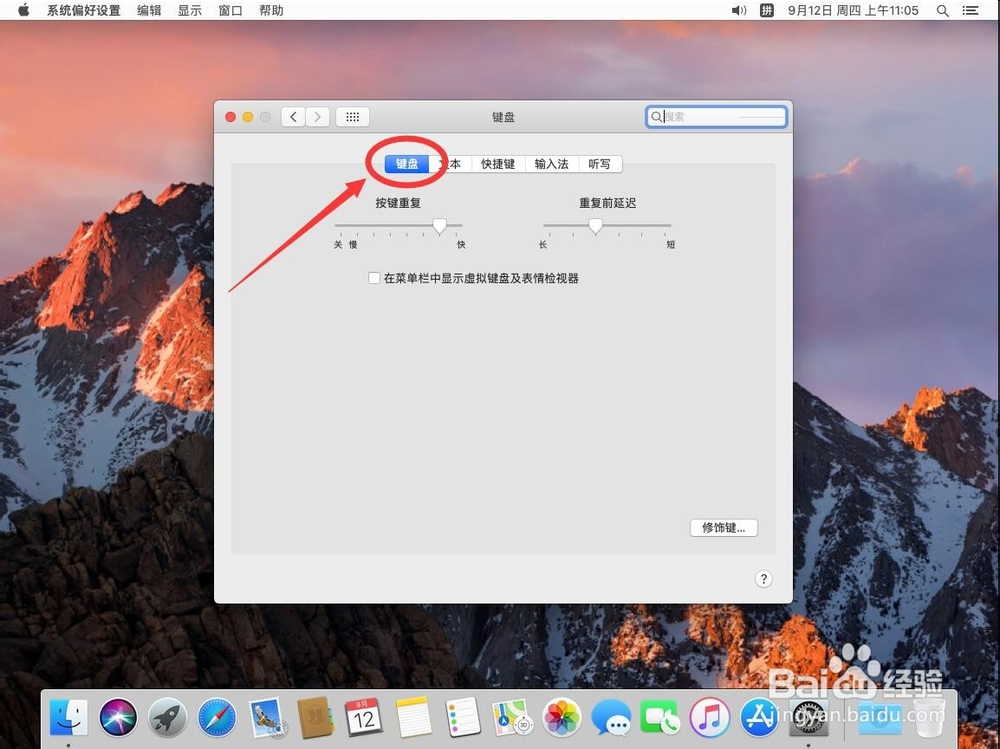
5、然后在键盘选项中勾选上“在菜单栏中显示虚拟键盘及表情检视器”
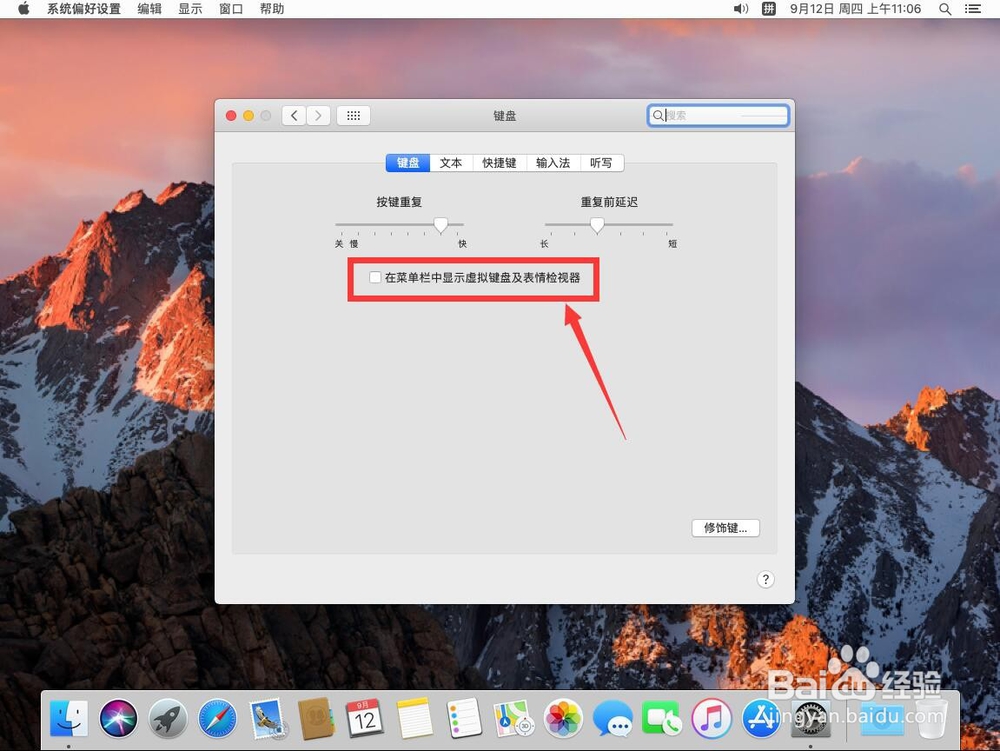
6、勾选后,点击屏幕顶部工具栏上的输入法切换图标,如图
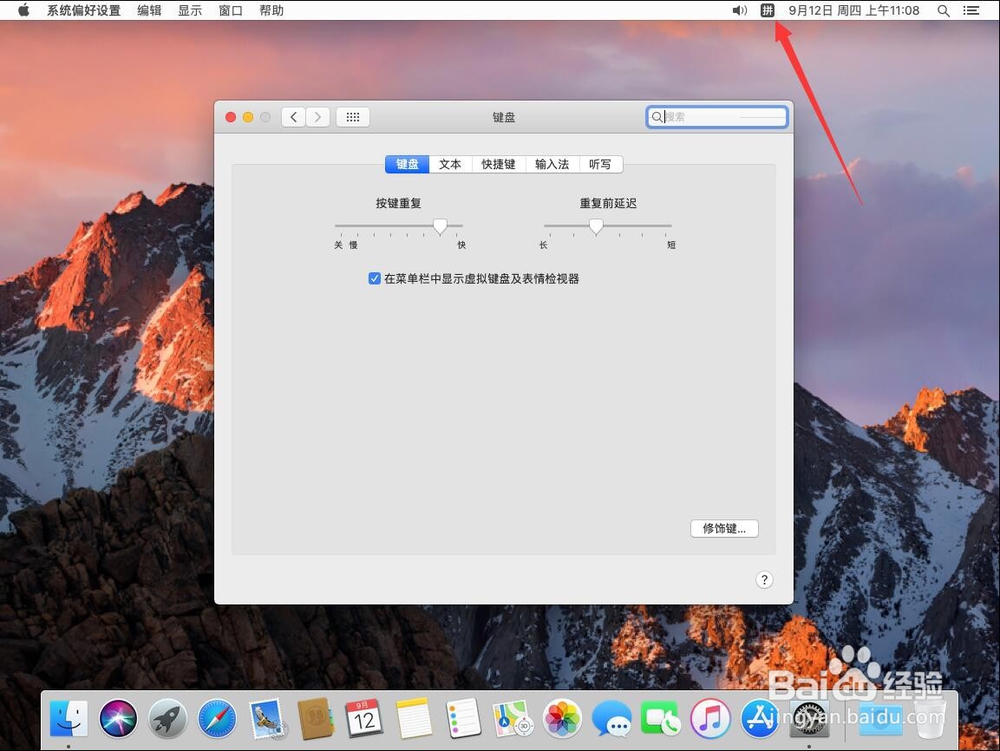
7、在打开的菜单中,点击选择“显示虚拟键盘”
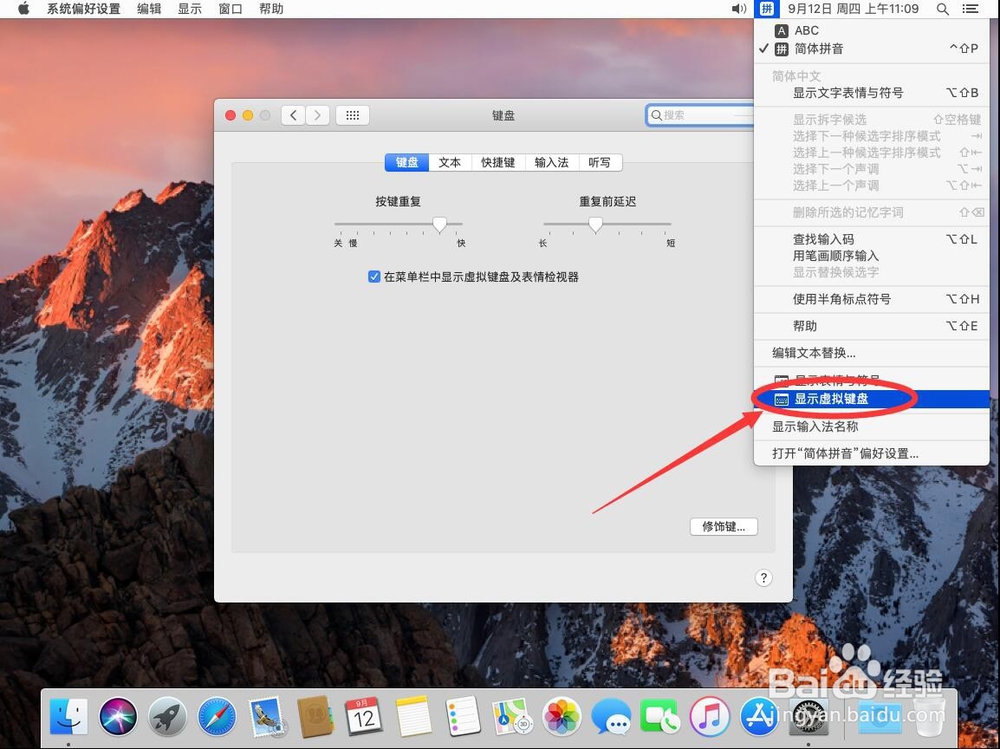
8、如图,这样屏幕虚拟键盘就打开了
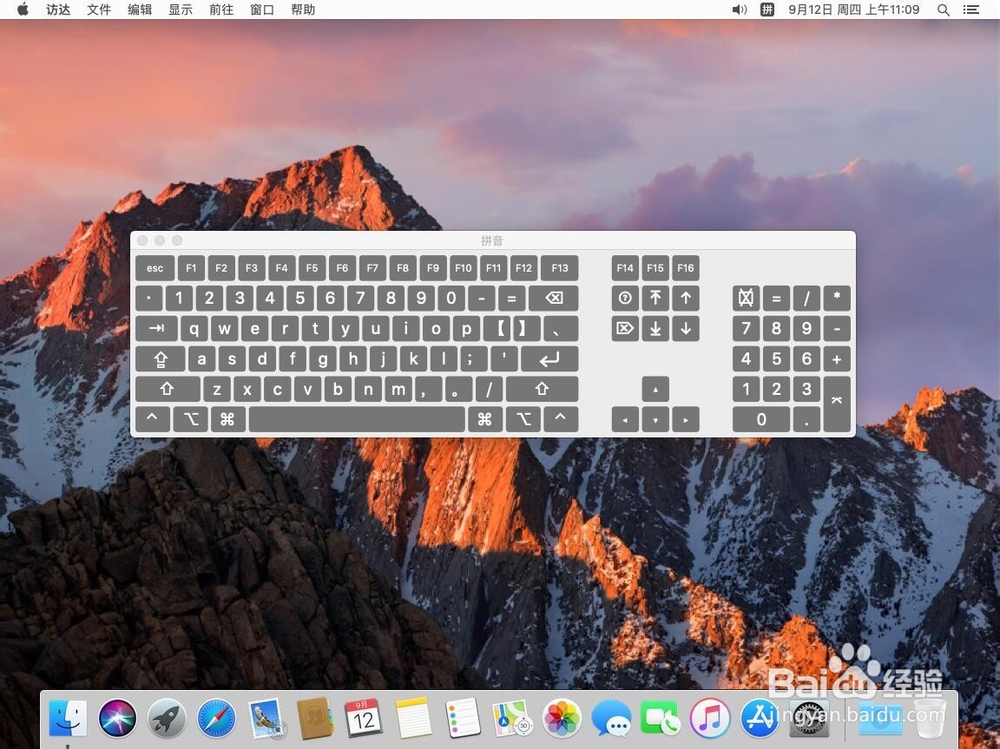
声明:本网站引用、摘录或转载内容仅供网站访问者交流或参考,不代表本站立场,如存在版权或非法内容,请联系站长删除,联系邮箱:site.kefu@qq.com。
阅读量:166
阅读量:176
阅读量:39
阅读量:92
阅读量:47